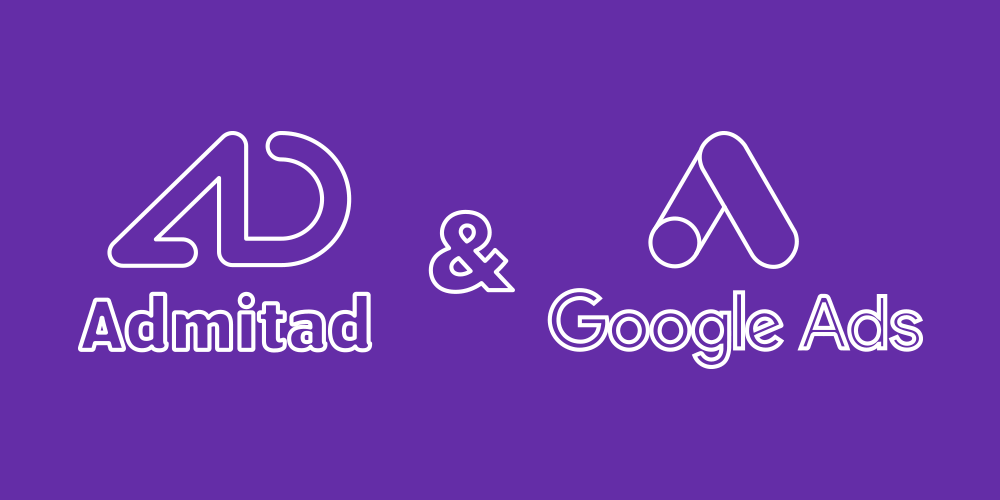بعد أن تعرفنا على منصة “إعلانات غوغل” وكيفية إضافة إعلانك الأول والترويج لعروض شبكات الدفع بالعمولة، سنتكلم اليوم عن دمج هذه المنصة مع شبكة “أدميتاد” للحصول على أكبر منفعة ممكنة منها ولزيادة الإجراءات من الإعلانات وتقلل سعر النقرة.
إذا كنت تستخدم إعلانات غوغل “Google Ads” لإرسال الزيارات مباشرة إلى عروض شبكة “أدميتاد”، فيمكنك ضبط إعدادات إرسال الإجراءات من “أدميتاد” إلى حسابك على إعلانات غوغل.
وبعد الحصول على بيانات كافية يمكنك تفعيل الاستراتيجية التلقائية لإعلانات غوغل من أجل تحسين سعر الإجراءات وزيادة عددها.
الخطوة الأولى: تفعيل وضع العلامات التلقائي (auto-tagging).
من أجل استيراد الإجراءات (Lead) إلى حسابك في إعلانات غوغل يجب تفعيل وضع العلامات التلقائي (auto-tagging).
في هذه الحالة، عندما يتم النقر على إعلانك الذي يحتوي على رابط شبكة “أدميتاد” سيتم إضافة العلامة “gclid” وهي معرف فريد لنقرات إعلانات غوغل. وإذا ما تم حصول إجراء (Lead) بعد النقرة، فإنه بواسطة المعرف “gclid” سيتم تحديد أن الإجراء يخص حسابك على إعلانات غوغل. والجدير بالذكر أن الحد الأقصى لطول المعرف “gclid” هو 100 حرف.
ومن أجل تفعيل الميزة، اذهب إلى حسابك في إعلانات غوغل واتبع ما يلي:
- في القائمة الرئيسية اختر خيار “إعدادات” (Settings).
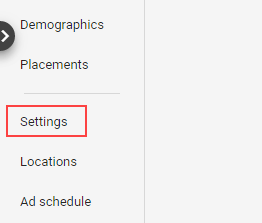
- اختر “إعدادات الحساب” (Account settings).
- حدد خيار وضع علامة على الرابط الذي ينتقل منه الأشخاص من إعلاني وذلك في قسم “Auto-tagging” كما موضح في الصورة.
والآن إذا ما تمت إضافة مؤشر “gclid” إلى رابط شبكة “أدميتاد”، فإنه سوف يتم حفظ قيمتها في إحصائيات “أدميتاد في خانة ” SubID4″.
ملاحظة: إن كنت في الوقت الحاضر تقوم بإرسال أي قيم عن طريق علامة “subid4” يجب عليك حذفها من أجل الحصول على الإحصائيات الجيدة.
وهكذا عندما يتم النقر على إعلانك الذي يحتوي على مؤشر “gclid” ويتم حدوث إجراء (Lead)، سيتم إرساله بشكل تلقائي إلى حسابك في إعلانات غوغل.
الخطوة الثانية: إنشاء إجراء للاستيراد (import conversion actions).
من أجل استيراد الإجراءات “conversion” من شبكة “أدميتاد، يجب عليك إنشاء إجراء للاستيراد. عليك بالخطوات التالية:
- انقر في القائمة العليا على خيار “إعدادات” وهو على شكل مفتاح، ومن ثم “إجراءات” (conversion).
- قم بإنشاء إجراء جديد (create a new conversion).
- اختر مصدر الإجراءات “استيراد” (Import).
- اختر في النافذة الجديدة “مصدر آخر للبيانات” (Other data sources or CRMs) ومن ثم تتبع الإجراءات من النقرات (Track conversions from clicks).
- املأ النموذج التالي كما يلي:
- Name — sale
- Category — Other
- Value – القيمة تختلف لكل إجراء. “القيمة الافتراضية هي 0”. ويجب أن تتطابق عملة الإجراء مع عملة حسابك في إعلانات غوغل.
- Count — Every
- Attribution model — Last click
لا تغير الحقول الأخرى.
6. اضغط إنشاء ومتابعة.
الخطوة الثالثة: تفعيل الأداة في حسابك على “أدميتاد”.
بعد أن قمت بإعداد حسابك في إعلانات غوغل لاستيراد الإجراءات، فإن الخطوة الأخيرة التي يجب عليك إجراؤها هي تفعيل الأداة داخل حسابك على موقع “أدميتاد”.
- في حسابك على “أدميتاد” اختر أدوات “Tools” ومن ثم تفعيل مع ” Google Ads” (Integration with Google Ads).
- انقر على خيار “تخصيص الأداة” (Adjust the tool).
- في النافذة الجديدة، اختر حساب إعلانات غوغل الذي تريد تحويل الإجراءات عليه.
- اسمح لتطبيق “أدميتاد” بالوصول إلى حسابك.
- ستتم إعادة توجيهك إلى صفحة إعدادات الأداة. في الحقل ” client_customer_id” أدخل رقمك الخاص.
يمكن إيجاد ” client_customer_id” في الزاوية اليمنى العليا داخل حسابك في إعلانات غوغل، كما موضح بالصورة أدناه، ويكون على شكل 123-123-1234. - بعد ذلك فعل الأداة، حيث ستحصل الأداة على حالة “نشطة” وتبدأ العمل.
يحتوي حقل “العملة” على العملة المحددة في الإعدادات التي قمت بها مسبقا على حسابك في إعلانات غوغل.
ماذا بعد تفعيل الأداة؟
بعد أن قمت بإعداد استيراد الإجراءات، سيتم توريد جميع الإجراءات (Lead) التي تحمل مؤشر ” gclid” إلى حسابك في إعلانات غوغل، حيث ستتمكن من مشاهدة ذلك في الإحصائيات داخل مدير إعلانات غوغل.
وفي إحصائيات شبكة “أدميتاد”، يمكنك العثور على هذه الإجراءات في خانة ” SubID4″.
من المهم معرفة ما يلي:
- سيتم توريد الإجراء فقط عندما يتم بعد النقر على رابط الأفلييت التي تم إنشاؤها في أدميتاد لإعلانات غوغل. وإذا قمت بإعداد الأداة، ولكنك تقوم بجذب الزوار عبر طريقة ترويج أخرى، فلن تعمل الأداة.
- استخدم الأداة فقط في حال الترويج من إعلانات غوغل، حيث إن قمت بالترويج من منصة إعلانات أخرى والتي تدعم مؤشر ” gclid” فسوف يظهر لك الخطأ ” INVALID_CONVERSION_TYPE”.
في حالة حدوث خطأ عند استيراد الإجراءات إلى إعلانات غوغل، سترى رمز الخطأ ورابطًا إلى مستندات غوغل لشرح الخطأ. كما ستقوم الأداة بإعادة توريد الإجراءات مرة واحدة كل يوم إلى أن يتم إصلاح الخطأ.
عندما تتراكم بيانات كافية، ستتمكن من تحسين تكلفة النقرة وزيادة الإجراءات عن طريق تفعيل الاستراتيجيات الإعلانية التلقائية في غوغل. اقرأ المزيد عن ذلك من خلال هذا الرابط.
إذا كانت لديك شكوك حول عمل الأداة، اذهب إلى صفحة الأداة في “أدميتاد” وانقر فوق خيار ” التحقق من الوصول” (Check access)، حيث سيتم إرسال طلب اختباري. فإذا كانت الإعدادات صحيحة، فستحصل على رسالة “يتم إرسال البيانات بشكل صحيح… الأداة تعمل” (The data is sent. Integration functions correctly).
الأخطاء المحتملة عند دمج إعلانات غوغل مع أداميتاد
| الخطأ | الحل |
|
Invalid format of client_customer_id. The format must be “123-123-1234”
| تحقق من صحة مؤشر “client_customer_id”.
يمكنك العثور عليه في الزاوية العليا في حسابك على إعلانات غوغل فوق البريد الإلكتروني. |
| Invalid client_customer_id. Make sure that your AdWords account is linked to the current Google Account. | يمكن أن يحدث هذا الخطأ، إن كنت تمتلك أكثر من حساب على غوغل ولديك حسابات لإعلانات غوغل مرفقة بها. تأكد من أنك أدخلت رقم ” client_customer_id” للحساب الذي سمحت لشبكة أدميتاد بالوصول إليه.
فإن كنت قد اخترت الحساب الخطأ، ابدأ بالإعدادات من جديد. |